在ppt中怎样插入动态图片?
发布时间:2016-12-23 来源:查字典编辑
摘要:因为要经常使用ppt汇报演讲,但有时文字过多或是版面过于死板,没有新意,让人一开头就没有兴趣看下去了,那么如何才能吸引别人的眼球呢?就需要你...
因为要经常使用ppt汇报演讲,但有时文字过多或是版面过于死板,没有新意,让人一开头就没有兴趣看下去了,那么如何才能吸引别人的眼球呢?就需要你别出心裁了,动画就是亮点之一,下面小编就带你来设置一下你的动画效果,一起来看看吧。
方法/步骤
1、下载安装PPT,打开它,并且用鼠标选中当出现十字交叉箭头的时候,单击“Back Space"删掉幻灯片上面的2个文本框,如图1所示。
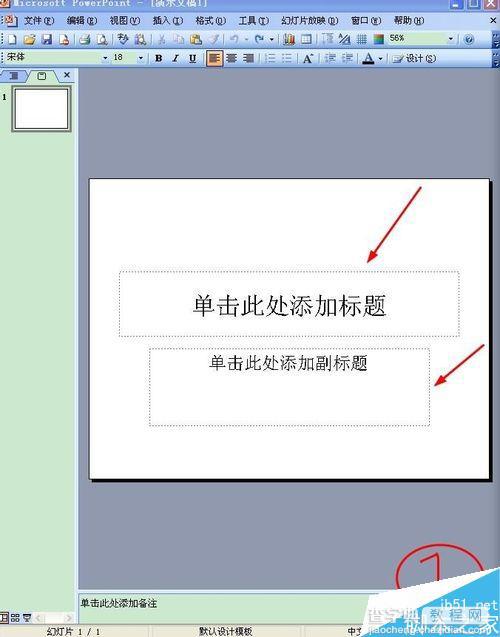
2、联网下载动态图,下载的时候单击右键选择”图片另存为“然后选择存放在桌面就好,比较容易找,如图2所示。
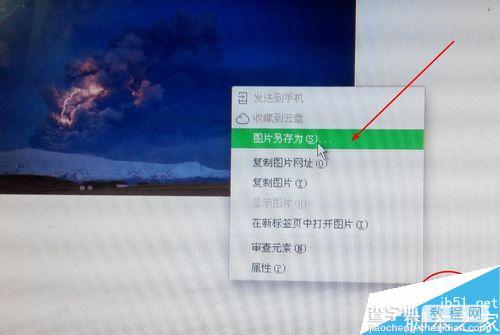
3、接着就单击工具栏的”插入“——”图片“——”来自文件“,如图3所示。
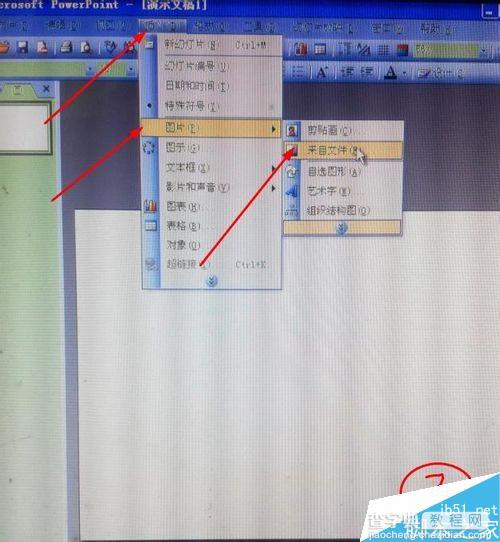
4、之后会弹出窗口,单击选中存放在桌面的动态图再单击右下角的”插入“即可,如图4所示。(注意:动态图只有在播放时才会动哦!)
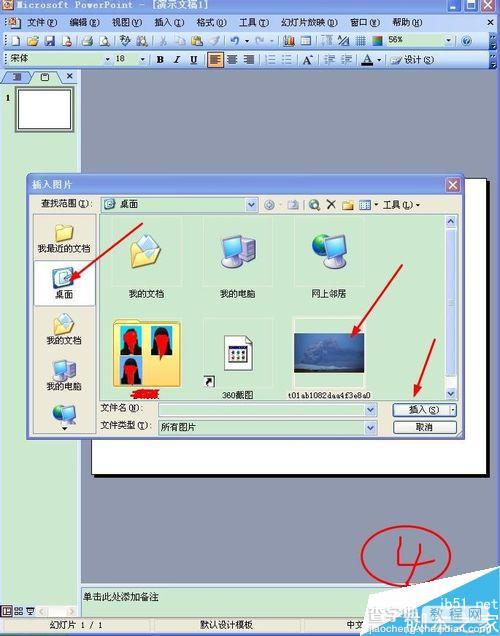
5、之后再调整动态图的位置,可以在图的周围写上相应的名称或者解释,如图5所示。

6、之后单击左下角的3个图标中最右边的那个就会播放幻灯片就可以看到动态图闪动的样子,显示效果如图所示。



以上就是在ppt中怎样插入动态图片方法介绍,操作很简单的,大家学会了吗?希望能对大家有所帮助!


